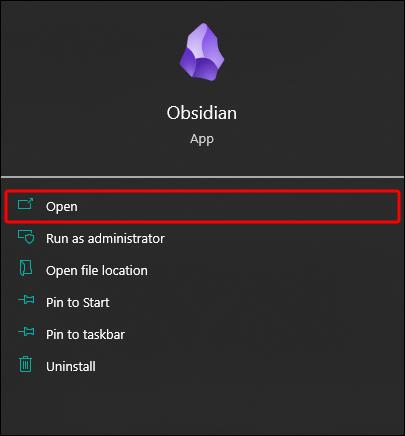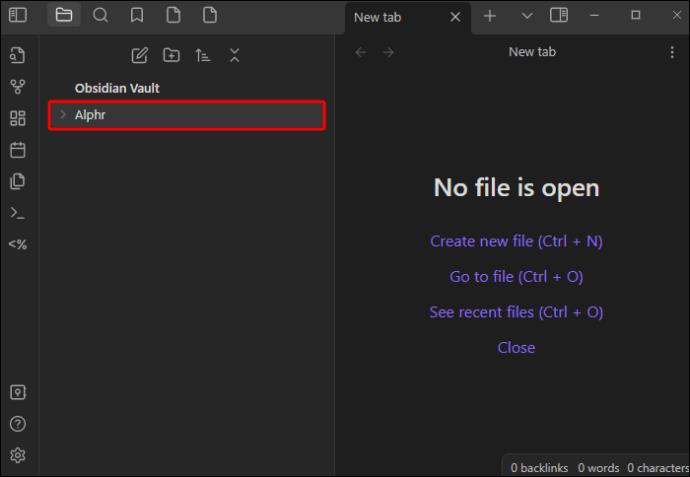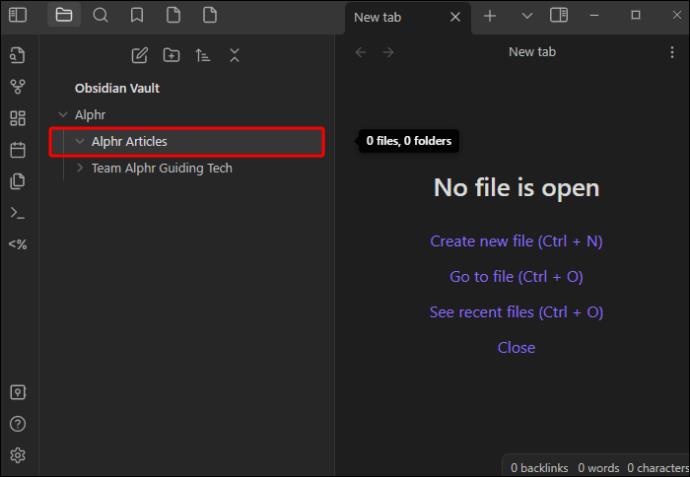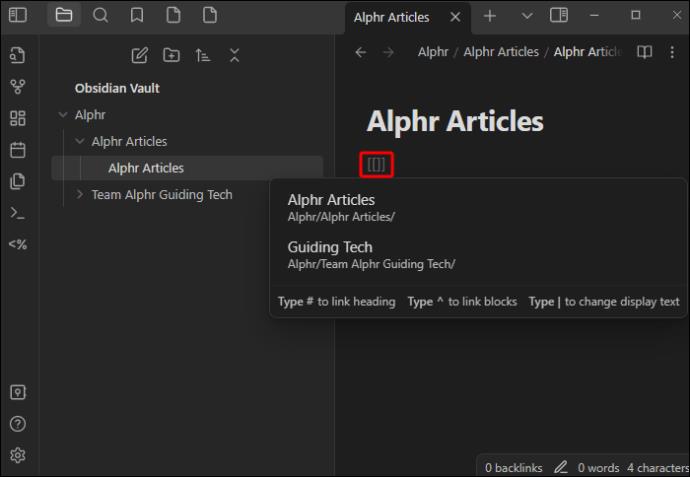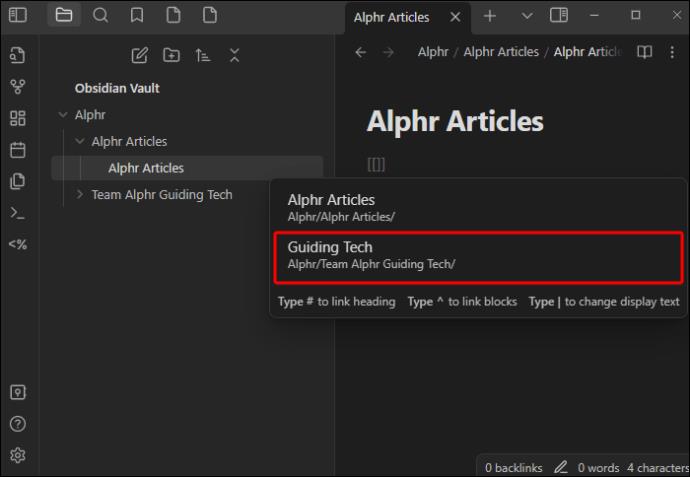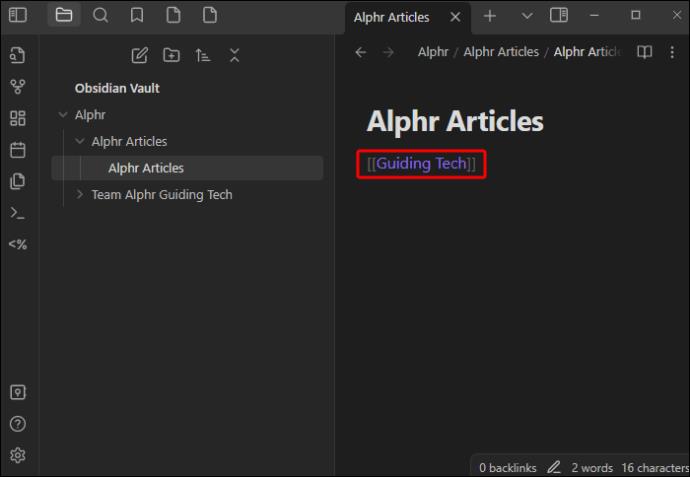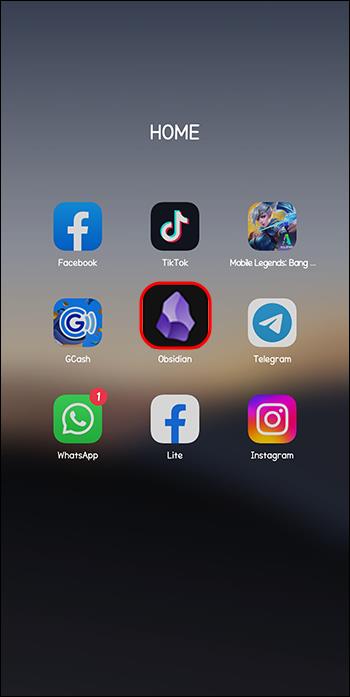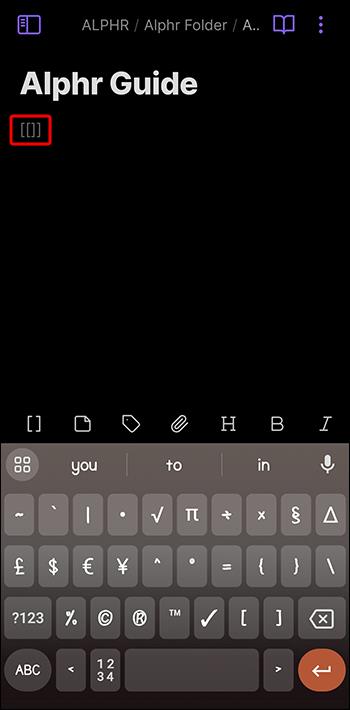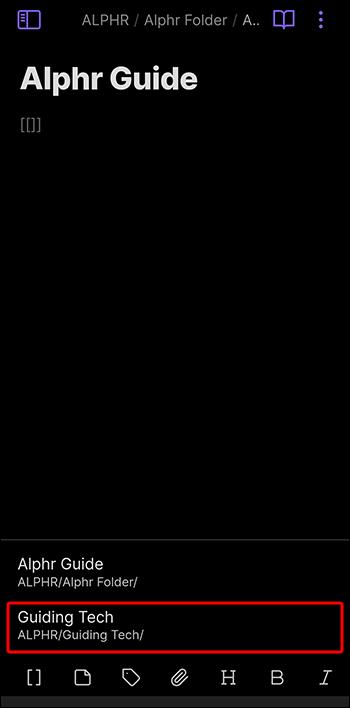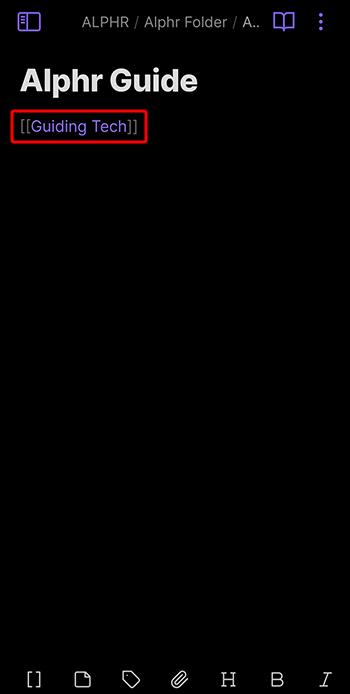Obsidian е популярно приложение за водене на бележки, което ви помага да организирате задачи и да сте в крак с графика си. Той използва трезори и папки, за да функционира и съхранява вашите бележки локално на вашия телефон или компютър. Можете да свържете вашите идеи и да навигирате по-добре в системата с връзки.

Връзките във функцията Obsidian обаче са малко по-различни от тези в други приложения за водене на бележки, като Notion. Тази статия ще ви помогне да разберете ползите от използването на връзки в Obsidian и как да овладеете тяхното използване дори преди да изтеглите приложението.
Как да свържете папки в Obsidian на вашия компютър
Въпреки че концепцията за връзки в Obsidian първоначално може да изглежда объркваща, свързването на папки е сравнително лесно. Просто трябва да имате един трезор с поне две папки вътре.
Ето как да свържете папки в Obsidian на вашия компютър:
- Стартирайте Obsidian на вашия компютър.
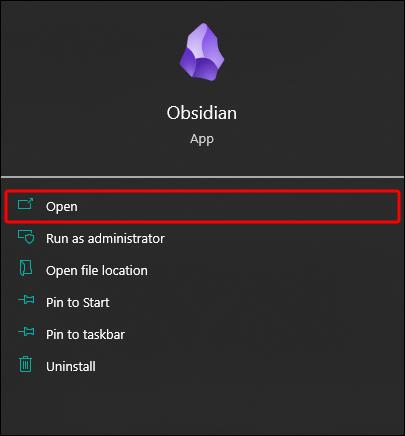
- Въведете трезора, който искате.
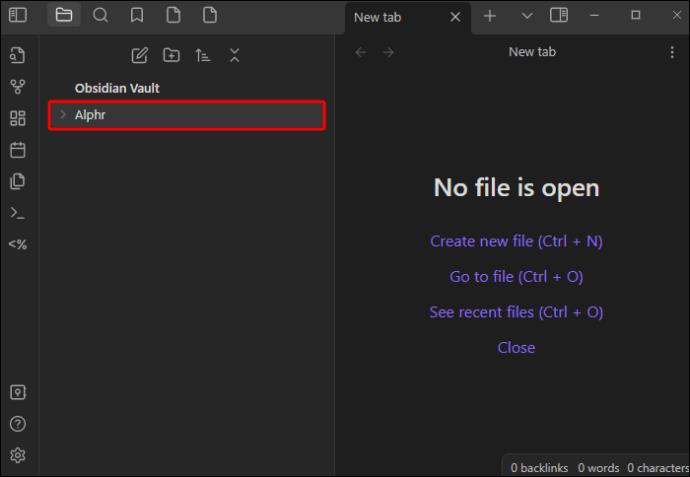
- Отидете до една от папките, които искате да свържете.
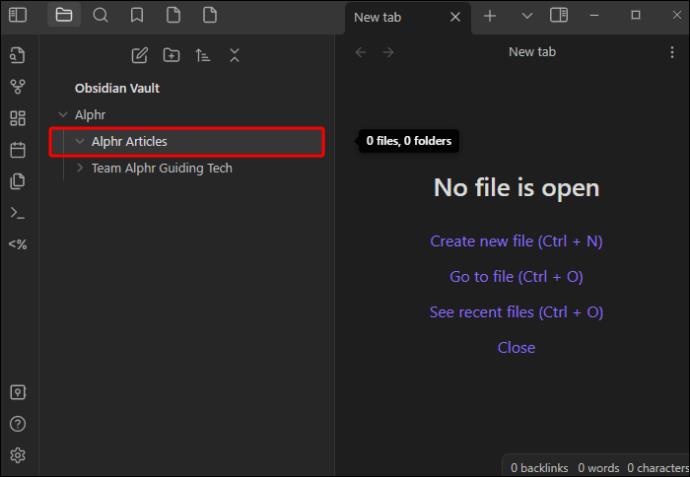
- Тип "[[".
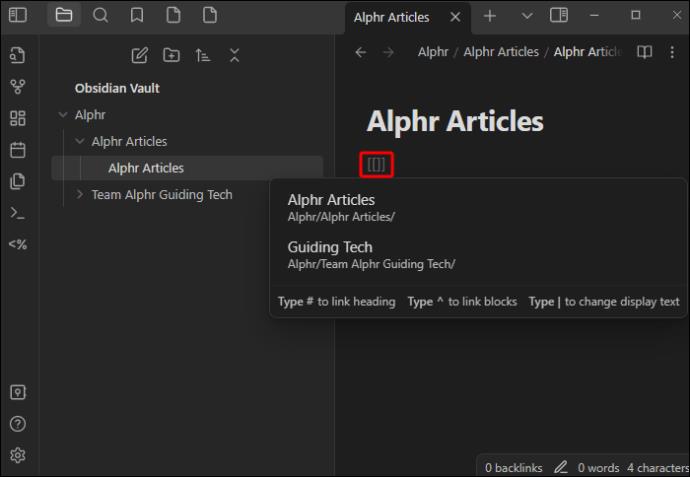
- Ще ви бъдат представени всички съществуващи папки в падащия списък, така че изберете една за свързване.
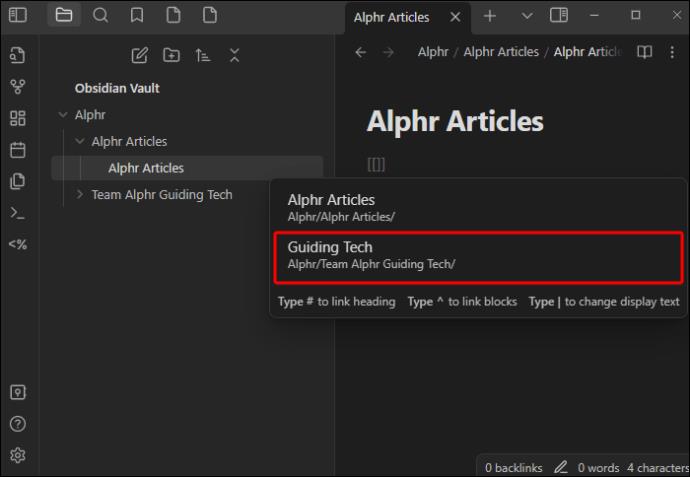
- Щракнете някъде другаде на екрана и скобите ще се превърнат във връзка, върху която може да се кликне.
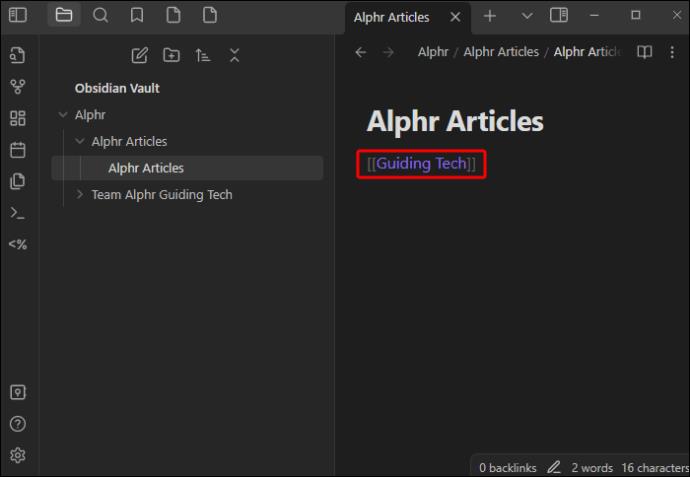
И ето го, връзка, която ви отвежда до друга папка. От дясната страна на екрана ще видите „Обратни връзки за [име на връзката]“ и ще можете да отидете до всички места, където е спомената връзката. Това включва папката или бележката, откъдето току-що сте дошли.
Обратните връзки са организирани като „Свързани споменавания“ и „Несвързани споменавания“. Несвързаните споменавания показват името на връзката във вашите бележки без връзката, така че дори и да не създадете връзка, можете да отидете до думата, която споделя името с връзката.
Как да свържете папки в Obsidian на вашия мобилен телефон
Свързването на папки на вашия мобилен телефон е относително подобно на това как се прави на вашия компютър.
Ето какво трябва да направите, за да добавите връзка към друга папка в Obsidian на вашия мобилен телефон:
- Отворете приложението Obsidian на мобилния си телефон.
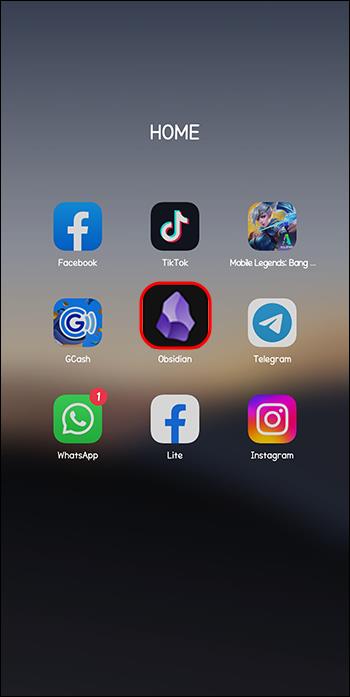
- Отидете до трезора, където се намират папките.

- Кликнете върху „[]“ над клавиатурата или започнете да въвеждате „[[“.
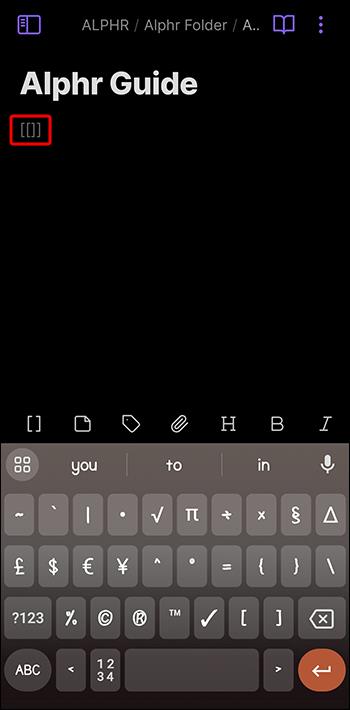
- По-долу ще се появи списък с налични папки, така че изберете папка, за да добавите връзка.
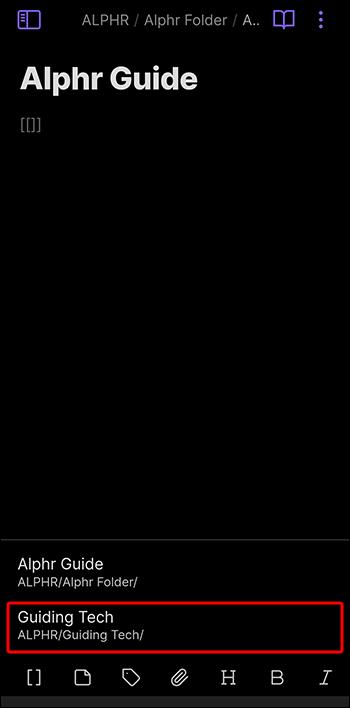
- Докоснете някъде другаде на екрана, за да се образува връзката.
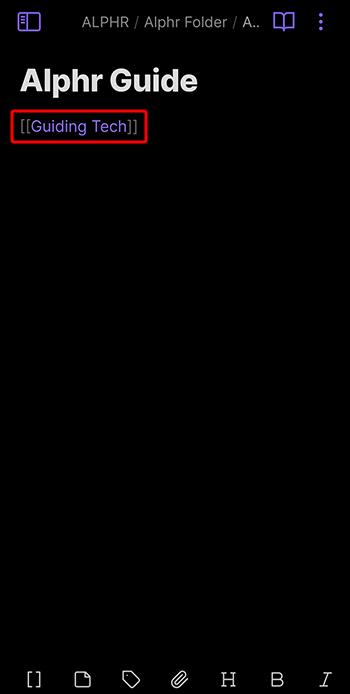
Сега можете да отидете на връзката, която сте създали. Подобно на приложението на вашия компютър, можете да видите обратните връзки, като плъзнете наляво по екрана. Просто докоснете „Обратни връзки“ и ще видите свързани и несвързани споменавания.
Папки срещу етикети срещу връзки в Obsidian
Както споменахме, Obsidian използва трезори, папки, връзки и тагове, за да функционира. Всички те са необходими, но намирането на правилния баланс между използването на всеки от тях може да бъде трудно.
Папки в Obsidian
Папките отдавна са основният метод за организиране на информация на множество устройства. Повечето приложения за водене на бележки използват папки като най-добрия инструмент за съхраняване на вашите данни. Дори приложения и програми, които не се занимават с бележки, като инструменти за проектиране, използват папки, за да пазят информацията на потребителите сигурна и организирана.
Обсидианът не е изключение. Освен трезори, той също използва папки за разделяне на файлове, предназначени за различни аспекти от живота на потребителя. Повечето потребители на Obsidian създават единичен трезор и разчитат изцяло на папки. Те са чудесни за скриване на бележки и съхраняването им на определено място. В Obsidian можете също да синхронизирате папки, което е полезно, когато споделяте папката с някой друг.
Но докато създавате все повече и повече бележки в Obsidian, може да разберете, че използването на папки може да се превърне повече в караница, отколкото в решение. Например, какво трябва да направите, когато създадете бележка, която може да бъде в няколко папки? Отговорът е – използвате Obsidian връзки и тагове.
Връзки в Obsidian
Концепцията за връзките е доста подобна на това как те функционират другаде. Те свързват идеи и правят организирането много по-лесно. Единствената разлика е, че връзките на Obsidian са двупосочни, вместо просто да ви водят до крайната ви дестинация. Можете да се върнете към предишната папка или файл с обратна връзка и да видите думите, които носят същото име като връзката, дори когато не са създадени като връзка.
Връзките в Obsidian създават мрежа, която можете бързо да видите в графичния изглед. Изгледът на графиката показва как бележките са свързани с помощта на линии, представляващи вътрешни връзки. Можете да филтрирате това, което искате да покажете в графиката, да видите как са били формирани хронологично с анимация с изтичане на времето и много повече.
Етикети в обсидиан
Благодарение на други приложения, повечето хора са запознати с това как работят таговете дори преди да навлязат в света на Obsidian. Вместо да се фокусирате върху бележката с етикети, вие се фокусирате върху етикета и неговата идея.
Една бележка може да има няколко етикета или да няма етикети. Подобно на връзките, етикетите също могат да бъдат вложени, за да създадат йерархична структура и подкатегории. Например, можете да имате етикет „#ToDo“ и подкатегории, казващи „#ToDo/Today“ и „#ToDo/ThisWeek“.
Етикетите са полезни за групиране на бележки в различни папки. Те също са чудесни за етикетиране на бележка. Например, ако имате бележка, която трябва да бъде създадена, можете да поставите етикет „#to/create“. Все пак може да ви отнеме много време да измислите начини за етикетиране на вашите бележки. Един недостатък, който трябва да се отбележи – с натрупването на етикети търсенето на конкретен етикет може да стане трудно, изтривайки целта на маркерите.
Често задавани въпроси
По-добре ли е да използвате трезори или папки в Obsidian?
Трезорите и папките работят по подобен начин в Obsidian. Но за повечето потребители е по-лесно да работят в един или два трезора и да създават множество папки в тях. Просто внимавайте да не прекалявате с създаването на твърде много папки и подпапки, тъй като това лесно може да съсипе организацията на вашите бележки.
Трябва ли да използвам тагове или връзки в Obsidian?
И етикетите, и връзките са удобни в Obsidian. Кой от тях ще използвате зависи от вашите предпочитания, но някои сценарии изискват едно пред друго. Просто не забравяйте да използвате и двете в умерени количества.
Колко връзки мога да използвам в бележка в Obsidian?
Можете да създадете колкото искате връзки в една бележка в Obsidian. Въпреки това е лесно да се изгубите, когато разчитате само на връзки в Obsidian. Така че, използвайте връзките си стратегически.
Организирайте вашите папки с Obsidian Links
Връзките са мощен инструмент в Obsidian. С тях не само ще знаете къде ви отвежда връзката, но и ще имате достъп до всички места, където връзката е спомената, включително оригиналната бележка. Комбинирайте връзките с етикети и папки по балансиран начин, за да организирате вашите бележки, така че винаги да можете да намерите това, от което се нуждаете, интуитивно.
Опитахте ли вече да свържете папки в Obsidian? Смятате ли, че използването на Obsidian е по-лесно на вашия телефон или компютър? Кажете ни в коментарите по-долу.